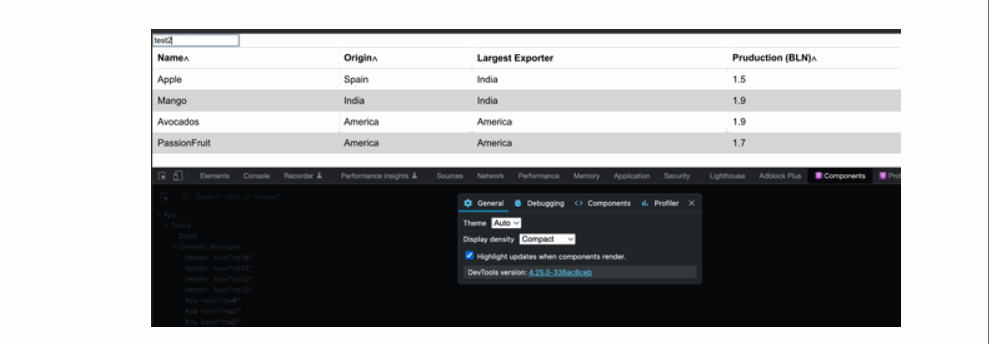介绍

一些刚开始学习 React,或者从其他框架转入 React 的开发者,一开始可能不会太关注性能。因为需要一些时间来发现新学习的框架的性能缺点。
后来,由于缺乏经验,这些开发人员在编写代码时会犯一些小错误,最终会累积起来并导致性能下降。此外,他们将很难解决问题。
在这里,我们将探讨 7 个技巧,这些技巧将有助于避免构建任何类型的应用程序时出现的大多数 React 性能问题。
1. 解决重复渲染问题
我们大多数人都知道虚拟 DOM 是如何工作的,但最重要的是检测何时触发树比较。当我们可以跟踪它时,我们可以控制组件的重新渲染,并最终防止意外的性能流。令人惊讶的是,它并不难捕捉。首先,将 React Devtool 扩展添加到浏览器。
- 然后打开浏览器开发者工具(在 Chrome 中是 Option + ⌘ + J(在 macOS 上),或 Shift + CTRL + J(在 Windows/Linux 上)。
- 选择组件
- 点击设置图标
- 并选中“组件渲染时突出显示更新”
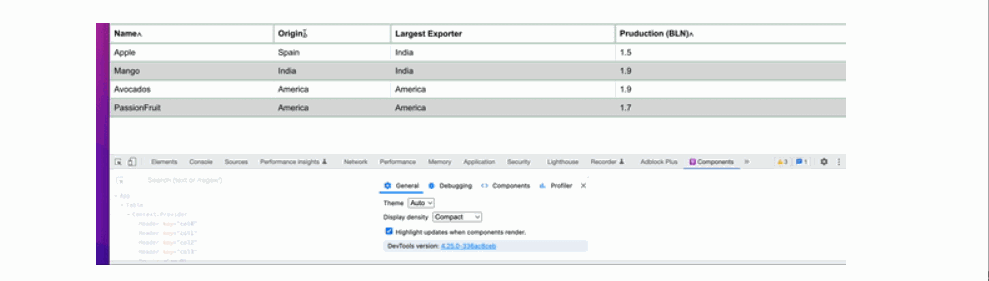
就是这样,现在,当我们与 UI 交互时,它会在当前重新渲染的元素上显示绿色边框。知道了这一点,我们就可以分析我们的任何 React 组件并重构它们以避免不必要的重新渲染。
2.通过拆分组件减少重新渲染
如果我们能够减少意外重新渲染元素的数量,它将解决 React 中的大部分性能问题。
但我们必须首先回答这个问题:“是什么触发了重新渲染?”。答案很简单,状态改变了。
每次组件状态发生变化时,它都会唤醒树比较,也称为协调,并重新呈现状态上下文的元素。
状态上下文,是初始化此类状态的组件。意思是,如果我们有一个巨大的组件,它有很多状态(不需要相互依赖)并且其中一个状态发生了变化,它将重新渲染整个组件元素,这绝对不是我们想要的。
那么,解决方案是什么?解决方法是通过将组件的一部分和它的一些状态移动到它自己的子组件中来分离状态上下文,现在,让我们看一下这个例子:
假设我们有一个带有搜索过滤器的表格组件。搜索过滤器是一个受控输入,其状态在输入文本更改后更新。这是它的样子:
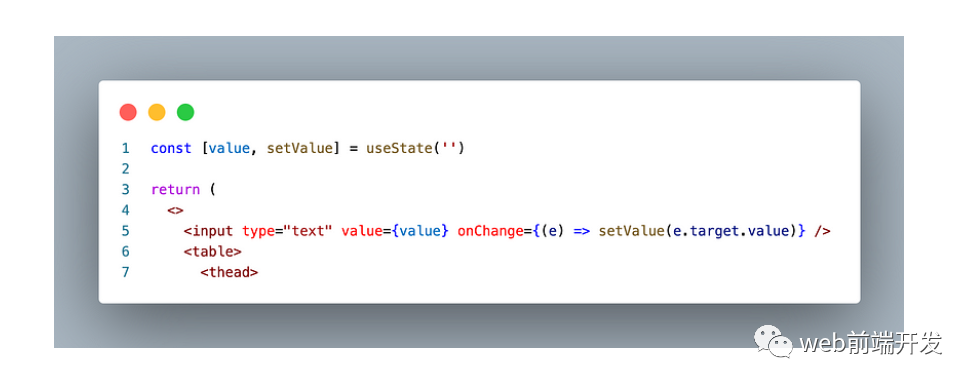
当我们开始在搜索输入字段中输入时会发生什么?
是的,它将重新呈现整个表格元素。发生这种情况是因为输入状态上下文与表组件共享相同的上下文。
现在,让我们尝试我们的解决方案,将输入元素及其状态移动到一个单独的组件中,并将其注入到表格组件中。
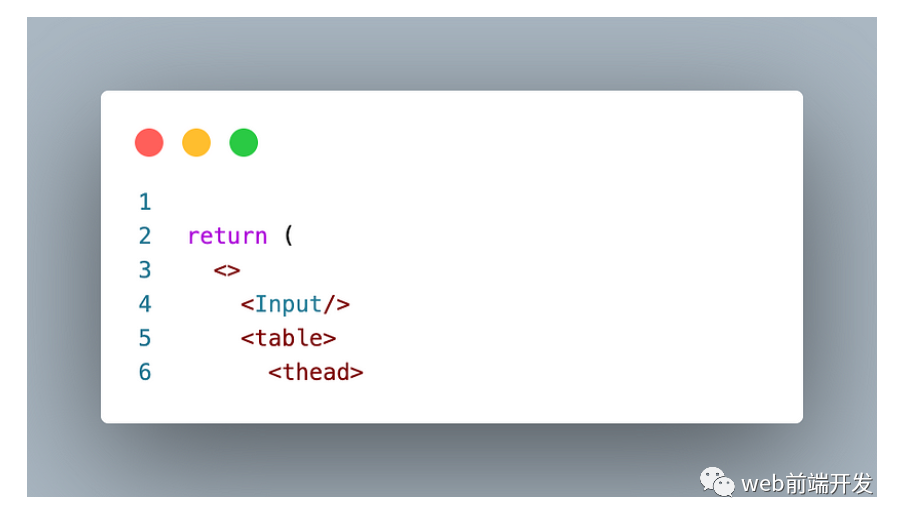
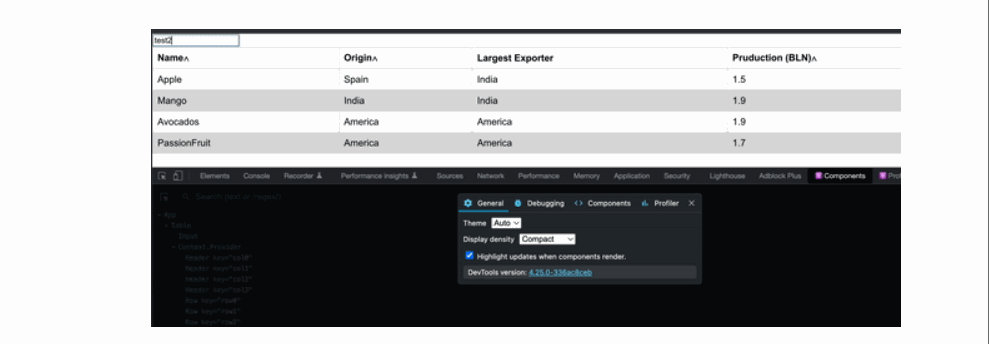
神奇的事情发生了,表格组件不再重新渲染。我们稍后可以通过从输入发出事件来控制我们希望输入影响表格元素的确切时间来增强功能。
好的做法是拆分组件以分离状态上下文,以避免冗余的重新渲染。
3. 什么是实例重创建,如何避免?
我们已经发现状态更改会触发组件重新渲染,但是我们需要考虑另一个重要的副作用。
当状态改变和协调发生时,它将重新初始化整个组件实例并保持新的状态值。这对我们来说意味着,在协调期间,将重新创建所有函数实例,以便能够考虑新的状态值,我们不需要它,在大多数情况下,函数可以只依赖于几个状态,我们不想重新创建不依赖于已更改状态的函数实例。
这是一个提高性能的机会,我们有几个解决方案:useCallback 和 useRef。让我们看个例子:
这是最常见的例子。我们有依赖于状态 someState 的 foo。当 someState 改变时,它将重新创建 foo 的新实例。
这段代码的问题是,即使其他一些状态发生变化,比如 otherState,foo 也会被重新创建,这是我们实际上不想要的。我们可以使用 useCallback 来告诉 React 我们的函数状态依赖是什么,以便更明确地说明何时重新创建实例:
在此示例中,我们将依赖项数组传递给 useCallback 挂钩。更好的是,foo 将避免其他状态更改。
另一种选择是使用 useRef。useRef——你可以把它想象成和 useState 一样,但不会触发组件重新渲染(UI 不会更新)。useRef 没有依赖列表,所以我们需要传递 someState as foo 属性:
在这种情况下,我们根本不会重新创建 foo 实例。
结论:使用 useCallback 和 useRef 来控制函数实例的重新创建。
4. 不要偷懒懒加载
React 默认同步渲染组件。这意味着组件将等到其子项被渲染后再渲染自己。没有必要等待,尤其是当一些子组件没有耦合时。它可能会导致页面挂起。
假设我们点击了一些导航链接,假设将我们重定向到另一个页面。导航将等待所有页面组件呈现完成重定向。它会影响用户体验,人们不会等待,只会离开您的网站。
我们需要使页面内容异步呈现,以免损害导航。解决方案是将您的页面组件包装到 React.lazy(() 并告诉 React 完成导航,然后等待页面组件完成渲染:
稍后我们可以使用 <Suspense/> 在页面组件尚未准备好时,显示一些加载动画。
这并不意味着我们必须在任何地方都使用 Lazy load 组件,当我们在不会对性能造成太大损害的地方使用它时,它可能会导致过度工程。
另一种场景是一些组件可能默认隐藏在 UI 中,所以我们不必等待它们。例如模态窗口、对话框、抽屉和可折叠的侧面板。
延迟加载页面组件和隐藏的 UI 组件。
5. 何时使用 React 片段?
它经常发生,当我们在 JSX 中构建一些布局并想要对我们的元素进行分组时,在大多数情况下我们使用 <div> 标签。或者,例如,我们有我们想要移动到单独组件中的父子 HTML 标记:
因此,当我们将 <li> 移动到单独的组件中时,例如:
并改变它:
渲染后,它看起来像这样:
这将创建一个我们不需要的额外 <div> 节点。
这将使我们的 DOM 树更加嵌套,从而减慢协调过程。
相反, 我们可以将我们的<div> 子元素包装到 Fragment 中。
最初,Fragment 允许您对 DOM 元素进行分组,插入后只会导致一次重排。
在 React 中,Fragment 也会让你减少不必要的节点。当你想对元素进行分组时,你唯一需要做的就是使用 Fragment 而不是 <div> :
就是这样,就这么简单。
如果要对元素进行分组以减少节点数,请使用 Fragment。
6.避免在列出的元素中使用索引作为键
大家都知道,如果没有,Eslint 会强制执行在列出的元素中使用键,例如:
React 中的关键是唯一标识符,它帮助 React 指向列表中的正确元素并更新正确的元素。如果我们使用索引作为列表中的键,比如:
我们将元素映射到它的索引。但是如果我们有排序,列表中元素的顺序可能会改变,初始键将不再指向正确的元素。
始终使用唯一 id 作为列出元素的键,如果对象没有它,您可以使用外部库显式分配,如 uid。
7.避免Spread Props
这是今天的最后一个修改调整技巧,已经很多了, 你一定见过,甚至自己亲手做过spreading props。就像是:
它不仅迫使您猜测实际输入接收到的属性是什么,而且还会在输入元素中创建一堆您不一定需要的属性。
让它明确,并且不要害怕根据需要传递尽可能多的属性,您总是可以将它们分组到某个对象中:
很好,现在更具可读性。
永远不要spread props,分别传递每个属性。
总结
我想,您可能已经知道 Eslint 强制执行的一些调整,但是现在您知道为什么遵循它们很重要了,而且,您可以对代码进行性能分析,这将为您提供改进空间。